Win11如何把任务栏图标移到左边?Win11把任务栏图标移到左边的方法
分类:win11教程 2021-08-23
导读: Win11如何把任务栏图标移到左边?Win11把任务栏图标移到左边的方法--现在已经有不少小伙伴使用上了Win11的系统,因为Win11系统现在是一个新的系统很多操作都不太一样,像有的小伙伴不知道如何将任务栏图标移到左边,下面就和小编一起来看看有什么要如何操作吧。 Win11把任务栏图...
现在已经有不少小伙伴使用上了Win11的系统,因为Win11系统现在是一个新的系统很多操作都不太一样,像有的小伙伴不知道如何将任务栏图标移到左边,下面就和小编一起来看看有什么要如何操作吧。
Win11把任务栏图标移到左边的方法
1、首先右键点击下方的任务栏空白处,选择进入“任务栏设置”。
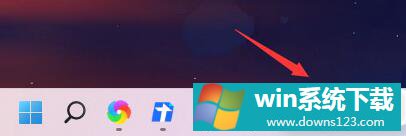
2、接着在任务栏设置中找到“任务栏行为”展开。
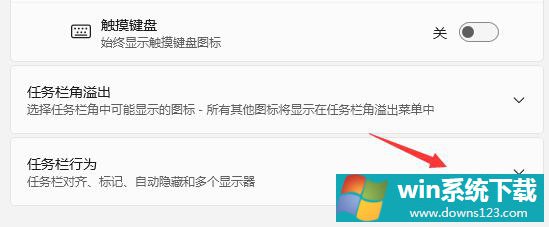
3、在其中找到“任务栏对齐方式”,点击图示位置,将它更改为“左”就能把图标移动到左边了。
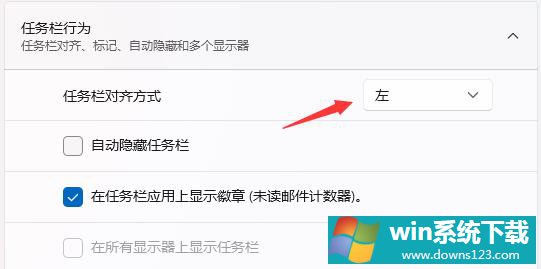
4、如果我们在任务栏设置中找不到这个选项,可能是因为我们没有使用最新的win11系统。
5、因为在最初的预览版win11中无法进行这个操作,所以大家只要安装最新版的win11即可。
6、点击右侧链接安装win11系统,安装完成后再通过上方的设置,就可以看到图标移动成功了。
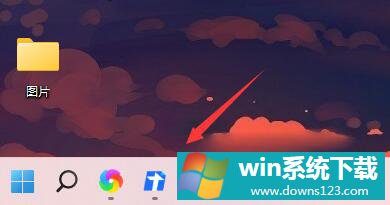
相关文章
- 电脑公司免激活win11 64位全能稳定版v2022.01
- 萝卜家园64位win11共享全新版v2022.01
- 雨林木风win11干净不死机版64位v2022.01
- 番茄花园最新win11 64位超速无死机版v2022.01
- 深度技术win11娱乐内部版64位v2022.01免激活
- 系统之家win11便携增强版64位v2022.01免激活
- Win11不能识别USB设备怎么办?Win11无法识别USB设备的解决方法
- 如何在Win11上本地显示CPU、GPU和RAM使用情况?
- Win11照片查看器如何设置?Win11照片查看器设置方法
- Win11窗口背景颜色如何设置?Win11窗口背景颜色设置的方法


